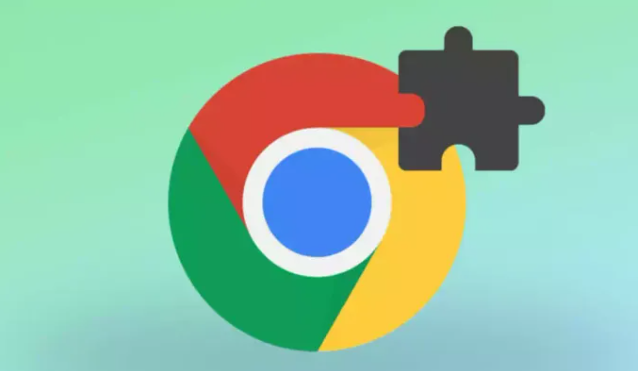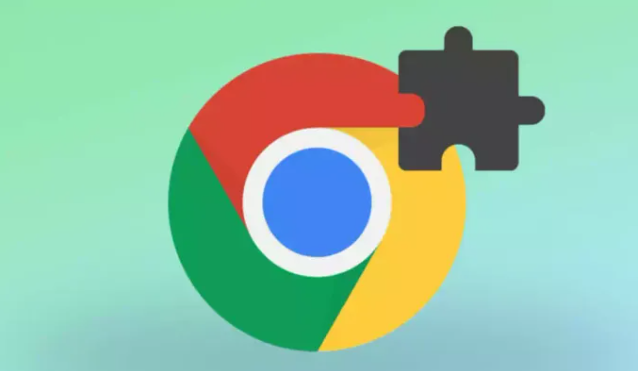
以下是Google Chrome浏览器的网络监控工具使用方法:
1. 打开开发者工具
- 在Chrome页面按`Ctrl+Shift+I`(或右键点击页面选择“检查”),进入开发者工具。点击顶部菜单的“Network”标签,默认显示当前页面的所有网络请求记录,包括文件类型、加载时间、状态码等信息。
2. 过滤和排序请求
- 在过滤栏输入关键词(如`.jpg`或`api/`)可快速定位特定类型资源。点击“Size”或“Time”列标题排序,优先处理加载时间过长的文件(如超过500ms的脚本)。右键点击无关请求可选择“Block Request”阻止其加载。
3. 分析请求详情
- 点击具体请求条目(如某个CSS文件),右侧显示详细信息。在“Headers”标签页查看响应头(如`Content-Type`和`Cache-Control`),在“Preview”标签页直接查看图片或JSON数据内容。若状态码为404,可在此确认资源路径错误。
4. 模拟网络环境
- 在开发者工具左上角选择“Online”下拉菜单,可切换至“Slow 3G”或自定义网速(如50kb/s)。此功能用于测试弱网环境下的页面加载情况,观察哪些资源导致卡顿,并针对性优化(如压缩图片或延迟加载非关键资源)。
5. 捕获POST请求数据
- 在提交表单后,找到对应的`.php`或`/api/`请求条目。点击“Payload”标签,查看发送的表单数据(如用户名、密码)和服务器返回的JSON响应。若需要修改请求参数,可右键点击条目选择“Edit and Resend”,修改后重新发送请求。
6. 使用时间轴分析性能
- 在“Network”面板右侧点击“Waterfall”图表(瀑布图),横向条形代表各阶段耗时。红色块表示阻塞时间(如等待DNS解析),绿色块为传输时间。通过对比不同页面的瀑布图,可发现加载瓶颈(如某个脚本文件延迟2秒)。